vivo手机怎么开启NFC功能设置步骤?
vivo手机开启NFC功能设置的方法非常简单,用户只需通过几个步骤即可完成操作,NFC(近场通信)技术允许设备在近距离内进行数据传输,如移动支付、门禁卡模拟、公交卡充值等功能,极大提升了日常使用的便捷性,以下是详细的设置步骤及注意事项,帮助用户快速上手。
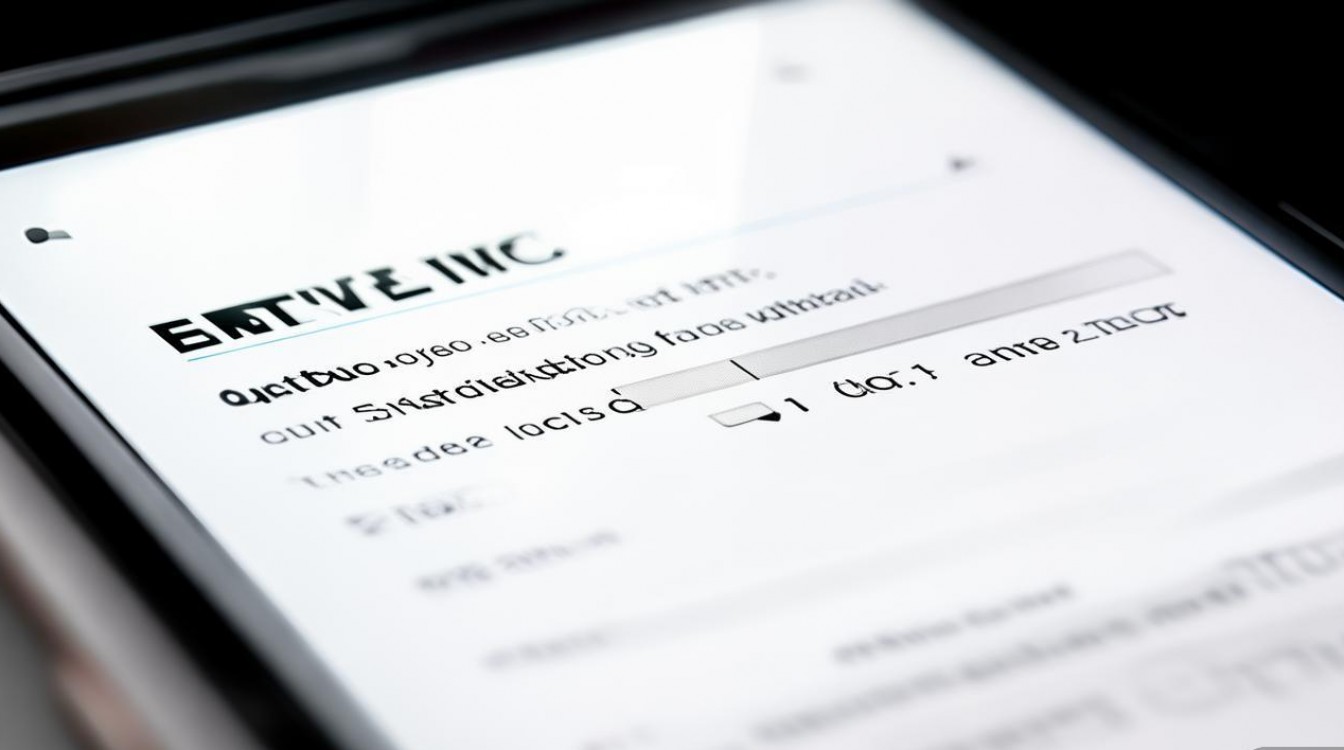
进入手机的“设置”菜单,在主屏幕或应用 drawer 中找到“设置”图标(通常为齿轮形状),点击进入,在设置界面中,向下滑动找到并点击“更多设置”或“连接与共享”选项(不同机型名称可能略有差异,但功能一致),进入后,即可看到“NFC”选项,点击进入NFC功能页面,在NFC设置界面,会看到一个开关按钮,用户只需点击右侧的开关,将其从灰色切换为蓝色,即可成功开启NFC功能,开启后,手机状态栏会出现NFC图标,表示功能已激活。
开启NFC后,用户还可根据需求进行个性化配置,在NFC设置页面中,点击“默认支付应用”,可选择常用的支付工具(如支付宝、微信支付等),确保在使用NFC支付时自动调用所选应用,若需要模拟门禁卡,部分机型支持“门禁卡”功能,用户可在设置中找到相关选项,按照提示添加实体门禁卡并完成验证,NFC还可用于文件传输,只需两部支持NFC的vivo手机背靠背触碰,即可快速分享图片、联系人等小文件,传输过程无需网络连接,操作高效。
需要注意的是,NFC功能开启后会增加一定的电量消耗,若不使用建议及时关闭,部分老旧设备或非NFC兼容卡可能无法正常识别,使用公交卡模拟功能时需确认当地是否支持,在支付场景中,建议为手机设置锁屏密码或指纹识别,以保障资金安全,若遇到NFC失灵问题,可尝试重启手机或检查系统是否为最新版本,必要时恢复网络设置。
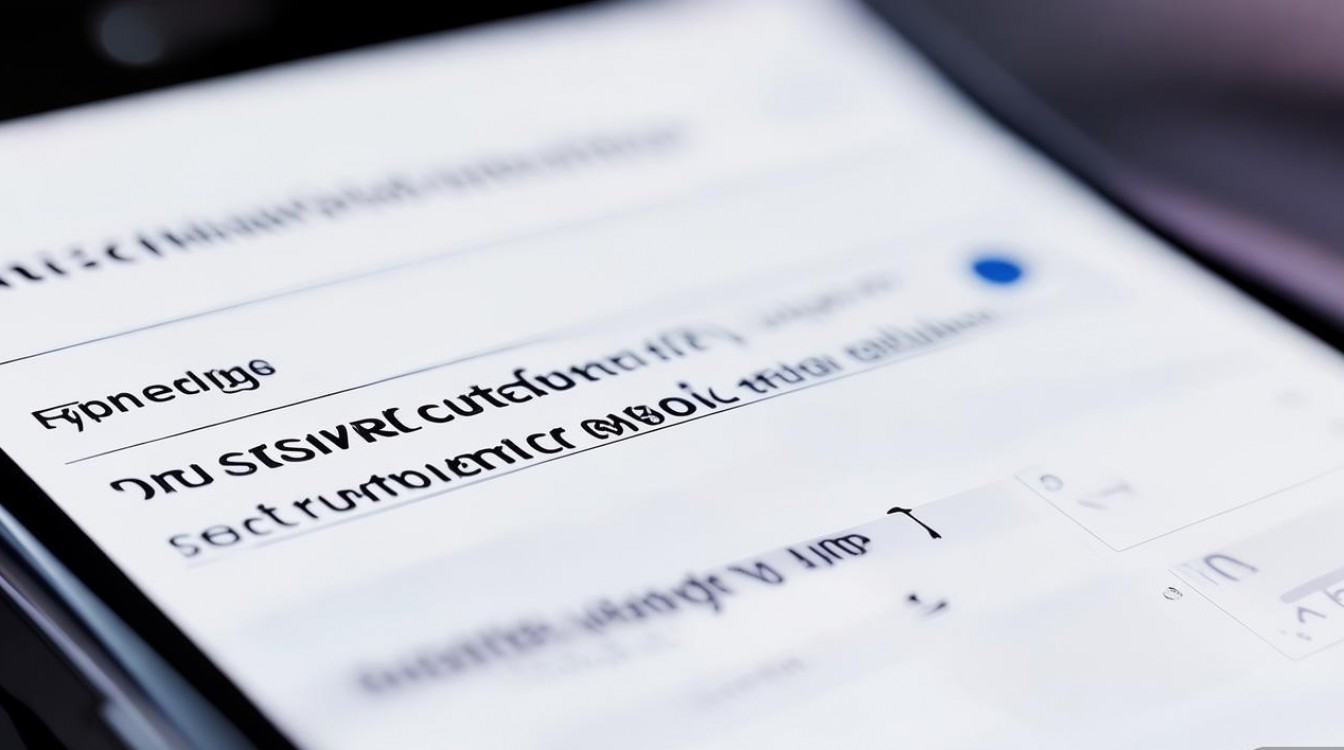
以下为vivo手机NFC功能常见操作场景的简要说明:
| 操作场景 | 具体步骤 | 注意事项 |
|---|---|---|
| 开启/关闭NFC | 设置-更多设置-NFC-开启开关 | 非使用状态建议关闭以节省电量 |
| 设置默认支付应用 | NFC设置-默认支付应用-选择支付宝/微信等 | 需提前安装对应支付应用并完成绑定 |
| 添加公交卡 | 设置-钱包与支付-交通卡-添加交通卡-选择城市并充值 | 部分城市需开通NFC乘车功能 |
| 门禁卡模拟 | 设置-更多设置-门禁卡-模拟门禁卡-按照提示添加实体卡并验证 | 仅支持13.56MHz频率的门禁卡 |
| 文件传输 | 两部NFC手机背靠背触碰,选择要传输的内容 | 传输时需保持手机稳定,距离不超过4厘米 |
为了帮助用户更好地解决使用过程中的疑问,以下是两个常见问题的解答:
Q1:为什么开启NFC后无法进行公交刷卡?
A:可能原因包括:1. 未添加或开通公交卡,需进入“钱包与支付-交通卡”添加对应城市的卡片;2. 手机电量过低,部分机型在低电量时会自动关闭NFC;3. 公交卡芯片损坏或手机NFC模块故障,可尝试将公交卡放置在其他手机上测试,若以上方法均无效,建议联系vivo官方客服进行检测。
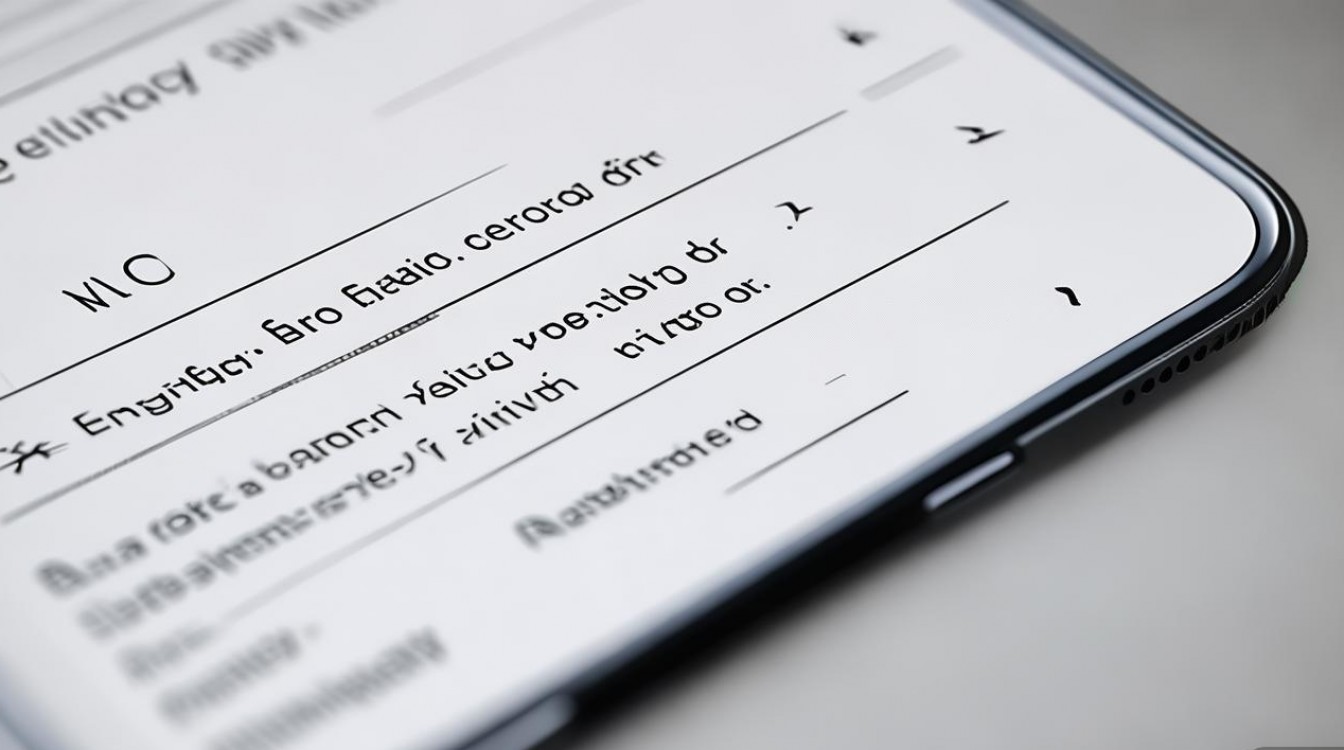
Q2:NFC门禁卡模拟成功后,为什么无法开门?
A:首先确认门禁系统是否支持13.56MHz频率的NFC卡,部分老旧门禁设备仅识别特定频段,模拟门禁卡时需确保手机NFC功能开启且屏幕已锁定(部分机型需在锁屏状态下使用),若问题依旧,可能是门禁卡信息未正确读取,建议重新添加门禁卡或联系物业确认门禁系统兼容性。
版权声明:本文由环云手机汇 - 聚焦全球新机与行业动态!发布,如需转载请注明出处。











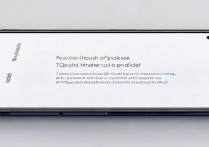
 冀ICP备2021017634号-5
冀ICP备2021017634号-5
 冀公网安备13062802000102号
冀公网安备13062802000102号